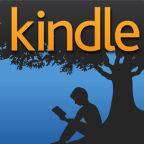
Данное приложение можно найти в гугловском магазине Плей Маркет. При запуске вам будет предложено будет войти в аккаунт Амазон, если у вас его нет, то вы прямо в проге сможете его создать
Включили прогу, нужно в нее войти, без этого никак:
Смотрите, вот это и есть читалка от Амазона, ну то есть Amazon Kindle, вот она тут в чехольчике идет:
Кстати, я не знал! Но экраны читалок Amazon Kindle созданы на основе электронных чернил, есть 16 градаций серого и все это для того чтобы было больше похоже на реальную книгу, вот это крутотень!
Также я узнал, что читалка есть не только для смартфонов или планшетов, но есть и для обычных стационарных компов, вот так
Вот когда вы запустили прогу, то перед вами сразу откроется Домашний экран, ну это что-то типа домашней страницы, где будут ваши книги, они будут идти в виде слайдов. Если нажать по какой-то книге, то она откроется. В правом углу экрана вы можете увидеть значок Корзины, он необходим чтобы пойти в магазинчик Kindle Store и приобрести там какую-то книженцу. Но русского чтива увы, там нет ну или совсем мало.. Смотрите, вот эта иконка магазина (типа тележка из супермаркета):
В левой части находится кнопка, которая нужна для отображения таких опций:
Ну видите там в меню первая кнопка это Домашний экран, если нажать ее, то думаю вы вернетесь в стартовое окно приложения. Если нажать Поиск, то вы сможете поискать какую-то книгу среди тех, которые уже загружены. Кнопка Синхронизация, это видимо чтобы синхронизировать что-то, но что? Наверно приложения на разных устройствах, может быть так… Тут я вам честно не скажу, а врать не хочу…
Есть даже какой-то Газетный киоск, ну видели там в меню? Что это такое не знаю, но звучит блин прикольно..
Вот нашел картинку, это уже идет настройки приложения Amazon Kindle:
Значит что тут можно сделать, ой, ну то есть настроить? Есть такое как Имя устройства, тут вы указываете имя своего устройства. Дело в том, что у вас может быть несколько устройств, где установлена программа Amazon Kindle, и на всех устройствах был выполнен вход в один и тот же аккаунт! Вот чтобы не было путаницы, вы можете каждую программу на каждом устройстве назвать в настройках. Блин ребята что-то так много написал В настройках еще можно отменить регистрацию устройства, что это честно скажу не знаю, есть еще уведомления какие-то… А, блин, вот тут еще есть управление с помощью кнопок громкости. Ребята, это ТЕМА, ибо крутая ФИШКА ПРОГИ! ОЧ удобно листать страницы при помощи кнопок громкости, попробуйте и потом мне расскажите
Кстати я вот подумал, а все ли устройства поддерживают перелистывание страничек при помощи кнопок громкости? А вот этот моментик нужно проверить… Я увы, не имею возможности проверить…
Еще я узнал, что вот вы можете читать книгу.. Читаете, читаете, и тут вы прочитали что-то важное, капец какое важное! Не переживайте, это важное можно выделить, как-то отметить, я точно не знаю как это делается, но знаю что можно сменить цвет, добавить коммент какой-то, есть даже фишка такая, что можно эту фразу сразу кинуть в поисковик и поискать инфу по ней
А вот открыт магазин Kindle Store на планшете:
Читалка вроде не плохая, но вот блин, многие пишут что читалка супер а другие пишут что читалка отстой. Как понять где правда а где ложь? Ну тут или ролики смотреть на Ютубе или брать и попробовать эту читалку в работе, что я могу еще сказать. Вот еще картинка, тут вроде книги отображаются, но я точно не могу сказать что это, однако точно относится к приложению Amazon Kindle:
Многие юзеры недовольны, но не прогой, а тем что удалить эту прогу не просто! А то и вовсе невозможно! Я тут ничего не могу сказать, посмотрите ролики ютубовские, там много спецов показывает как удалить приложение на Андроиде, в том числе и которые удалить трудно! Настоятельно не советую вам заниматься самодеятельностью и применять какие-то свои трюки чтобы удалить Amazon Kindle, а вдруг что-то пойдет не так…?
Вот смотрите, это вроде настройки чтения (можно выбрать шрифт, цвет фона вроде тоже можно задать):
Не знаю как приложение, но сама читалка Amazon Kindle как мне кажется реально удобная:
Интересно, сильно ли устают от нее глаза?
Так что такие дела, сделали чашечку кофе, сели почитать что-то на досуге:
Все ребята, мы уже пришли к моменту, когда пора заканчивать. Я надеюсь вам все стало ясно, вы теперь знаете что за программа Amazon Kindle на Андроиде, мне остается только пожелать вам удачи и чтобы вы были здоровы. До новых встреч
На главную!19.04.2017 «>Читать! —>
Новости
Если вам очень нравится гигантский каталог электронной литературы в известном онлайн-магазине, но нет фирменной электронной читалки, тогда стоит обратить внимание на официальное приложение от Amazon.
</span>
Каждый из нас наверняка слышал о таком онлайн-магазине, как Amazon – одном из крупнейших порталов современного Интернета, который располагает огромным каталогом электронных книг (более миллиона наименований). Многие пользователи покупают один из фирменных электронных ридеров Amazon Kindle и читают с его помощью тонны литературы. Но что, если ваша старая добрая читалка приказала долго жить, ушла на подарок племяннику, или же ее цинично отняла жена, увлеченная какой-нибудь новой книгой наподобие «Пятьдесят оттенков серого»? Тогда самое время взглянуть на официальное приложение Kindle, которое превратит ваше мобильное устройство в полноценный ридер от Amazon с доступом к существующей библиотеке, включая все созданные ранее коллекции, закладки и комментарии.
Программа Amazon Kindle дает возможность читать книги на всех современных мобильных устройствах, причем, благодаря синхронизации с помощью технологии Whispersync пользователь всегда может продолжить чтение именно с того места, на котором он остановился в последний раз – даже если он удобно устроился на диване с любимым планшетом, а начинал свое знакомство с книгой на смартфоне.
Кстати, именно планшеты особенно хороши для чтения в силу своего большого экрана, однако настроить отображение «под себя» можно и на небольших смартфонах. Пользователю доступны такие опции, как изменение размера шрифта, цвета фона, величины отступов и выравнивание текста. Изначально все книги пользователя хранятся в персональном «облаке», каждую из них можно скачать на актуальное устройство вместе с сохраненными закладками и личными комментариями.
Помимо чтения уже имеющихся книг, приложение позволяет легко найти и загрузить фрагменты новой интересной литературы из огромного каталога Amazon Kindle Store. Разумеется, понравившуюся книгу можно сразу же купить и добавить в свою библиотеку с помощью одного клика – на всех устройствах, кроме семейства гаджетов на базе iOS. Дело в том, что пару лет назад компания Apple потребовала от Amazon 30% от каждой продажи через приложение Kindle. Онлайн-магазин отказался от столь «щедрого» предложения и удалил функцию покупки книг из программы. Впрочем, владельцам «яблочных» устройств не стоит расстраиваться – Amazon быстро придумала «лайфхак» для своих пользователей, запустив веб-версию приложения, которая позволяет очень быстро купить полюбившуюся литературу и сразу же вернуться к чтению.
В целом Kindle для мобильных устройств оставляет очень приятное впечатление и по функциональности может даже потягаться со стандартным сервисом iBooks от Apple. Из недостатков отметим, пожалуй, отсутствие поддержки русского языка в интерфейсе программы, а самое главное – скудное пока количество русскоязычной литературы. Остается только верить и надеяться, что в будущем ситуация изменится к лучшему.
Amazon KindleРазработчик: AMZN Mobile LLCЦена: FreeAdvertisement
Вам понравится
AppTractor
Популярное
-
Разработка1 день назад
Сколько стоит приложение
-
Конструкторы приложений1 неделя назад
Конструктор приложений AppyGEN: почему я ненавижу проект, приносящий мне $6K в месяц
-
Приложения1 месяц назад
Приложение с рецептами: 5 лучших
-
Дизайн и прототипирование1 месяц назад
11 оптических иллюзий в визуальном дизайне
1. EpubPress
Это расширение для Chrome и Firefox позволяет создать из открытых вкладок браузера электронную книгу, которую можно сохранить на ридер. Это пригодится, если вам нужно изучить какую-то тему в мельчайших подробностях, но вы не хотите читать текст с компьютера.
Вот как пользоваться расширением:
- Откройте все нужные ссылки в разных вкладках и расположите их в том порядке, в котором они должны отображаться в книге.
- Щёлкните по иконке EpubPress и выберите вкладки, которые нужно включить в книгу.
- Нажмите Download и дождитесь завершения процесса — готовый файл окажется в папке загрузок браузера.
Книги сохраняются в формате EPUB, поэтому их придётся преобразовать в MOBI — основной формат читалок Kindle. Для этого можно использовать один из многочисленных онлайн-конвертеров — например, Convertio.
EpubPress — Read the web offline Разработчик: epub.press Цена: 0 
2. Push to Kindle
Один из старейших и лучших сервисов для быстрой пересылки веб-статей на Kindle. Им можно пользоваться через десктопный браузер или мобильное устройство.
Чтобы отправить статью на ридер с ПК, достаточно открыть её в браузере, нажать на иконку расширения, ввести почтовый адрес своей читалки и щёлкнуть Send.
На Android процесс идентичен, но там необходимо выбрать приложение Push to Kindle через меню «Поделиться».
На iOS можно через то же меню отправить статью на специальный почтовый ящик, из которого публикация попадёт на устройство в готовом для чтения виде. Для это нужно ввести email ридера, заменив @kindle.com на @pushtokindle.com.
Push to Kindle Разработчик: https://fivefilters.org Цена: 0 
Push to Kindle Разработчик: fivefilters Цена: Бесплатно Push to Kindle by FiveFilters.org Разработчик: FiveFilters.org Цена: 289,00 ₽
Push to Kindle для Safari →
3. Snippet
Этот сервис, доступный в виде веб-приложения и браузерного расширения, позволяет просматривать выделенный текст и заметки из любых книг, которые вы читали на Kindle. Правда, чтобы получить доступ к заметкам, придётся воспользоваться платной версией, которая стоит пять долларов в месяц.
В Snippet можно создавать теги и закреплять их за разными пометками. Так, например, удобно искать мотивационные цитаты — достаточно добавить тег «Мотивация». Всего доступно пять разных цветов, чтобы было проще различать разные типы пометок.
Snippet — Web highlighter / Kindle Import Разработчик: https://gosnippet.com Цена: 0 
Snippet →
4. Kinstant
Браузер Kindle — вещь далеко не самая удобная, но Kinstant сильно упрощает его использование. Это оптимизированная домашняя страница с крупным текстом и большими кнопками, мимо которых трудно промахнуться.
Когда вы вводите ссылку в адресную строку встроенного браузера, то обязательно должны добавить приписку http:// или www. Kinstant же избавляет от этой необходимости: вы можете быстро зайти на нужный сайт, введя его адрес в одну из восьми специальных строк и нажав Go.
Верхняя часть сайта не слишком полезна для русскоговорящих пользователей, поскольку состоит из ссылок на англоязычные новостные, спортивные и развлекательные ресурсы. Но зато там есть кнопки для перехода в Gmail, Facebook и Twitter, что тоже может пригодиться.
Kinstant →
5. Bookly
Приложение-компаньон для всех любителей книг. Через него удобно отслеживать свои читательские привычки.
Сперва добавьте произведение, которое читаете, и отметьте количество страниц, которое уже преодолели. А когда возьмёте книгу в руки, просто запустите в приложении сессию. После этого можете добавлять цитаты, делать пометки и даже включать звуковое сопровождение вроде шума дождя или течения реки.
Когда закончите читать, завершите сессию в Bookly. Программа будет собирать статистику и генерировать инфографику с полезными фактами о ваших привычках.
В приложении можно ставить цели на месяц и на год. Также оно умеет напоминать почитать в определённый момент. Например, в девять утра, когда вы садитесь в электричку.

- http://virtmachine.ru/amazon-kindle-chto-eto-za-programma-na-android.html
- https://apptractor.ru/info/news/amazon-kindle-prevrashhaem-svoy-smartfon-v-udobnyiy-rider.html
- https://lifehacker.ru/apps-for-kindle/
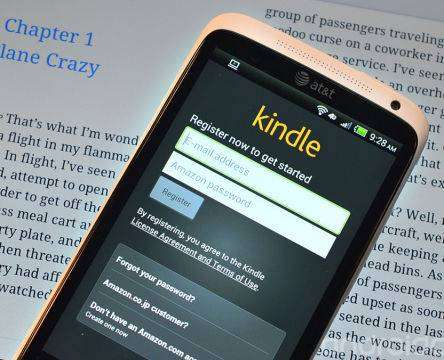

 Обзор E Ink ридера Amazon Kindle Voyage
Обзор E Ink ридера Amazon Kindle Voyage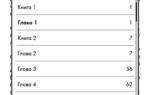 Обзор Amazon Kindle Paperwhite 2018: новый стандарт классической читалки
Обзор Amazon Kindle Paperwhite 2018: новый стандарт классической читалки Отключение рекламы в Amazon Kindle Paperwhite 2018 (10е поколение) Special Offers
Отключение рекламы в Amazon Kindle Paperwhite 2018 (10е поколение) Special Offers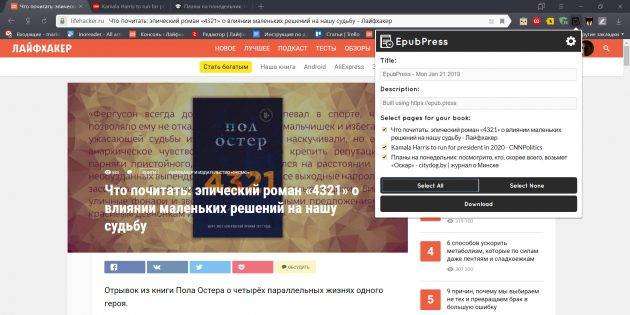
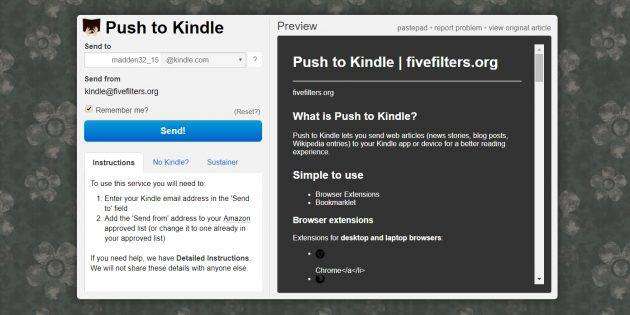
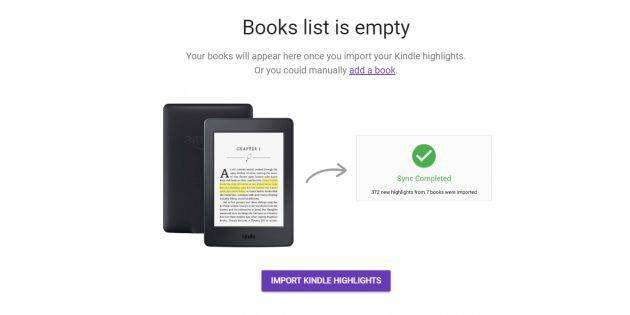
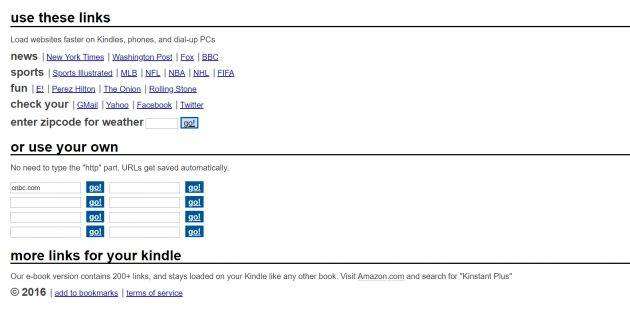
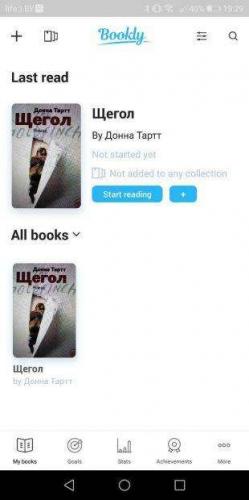
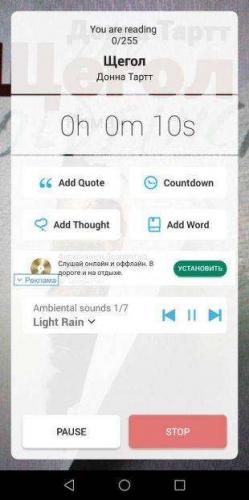


 Обзор Amazon Kindle 4: первый в мире ридер с 6-дюймовым экраном e-ink Pearl всего за $79
Обзор Amazon Kindle 4: первый в мире ридер с 6-дюймовым экраном e-ink Pearl всего за $79 Обзор ридера Amazon Kindle 5
Обзор ридера Amazon Kindle 5 Kindle ("Киндл"): форматы поддерживаемых файлов
Kindle ("Киндл"): форматы поддерживаемых файлов Обзор Kindle Paperwhite 2013: чем второе поколение лучше
Обзор Kindle Paperwhite 2013: чем второе поколение лучше